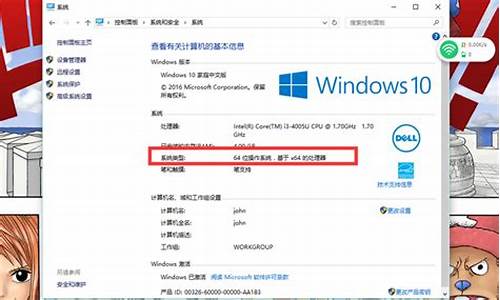电脑系统已停用如何解决-系统已停用该功能
1.win7您的账户已被停用,请向系统管理员咨询解决方法
2.windows系统 您的账户已被停用。请向系统管理员咨询
win7您的账户已被停用,请向系统管理员咨询解决方法

我们在使用win7系统开机时,有时候会看到您的账户已被停用,请向系统管理员咨询的提示,从而开不了机无法正常使用。这种情况一般都是用户被禁用了,可以在安全模式中解除禁用,下面就一起看看具体方法吧。
win7您的账户已被停用,请向系统管理员咨询解决方法
方法一:
1、首先重启电脑,然后在开机时按键盘的“F8”键,选择进入“安全模式”。
2、进入安全模式之后,点击“开始”,打开“控制面板”。
3、将右上角的“查看模式”改为“大图标”。
4、选择“管理工具”。
5、在管理工具中找到“计算机管理”。
6、在计算机管理中打开“系统工具”。
7、选择“本地用户和组”。
8、右键点击“administrator”,选择“属性”。
9、在属性界面中取消勾选“账户已禁用”,然后点击确定即可。
方法二:
如果上面的方法无效,可能是系统内部出现了错误,需要重装系统解决。
1、首先准备一个u盘,制作成系统盘。
2、将需要安装的系统放入u盘。
u盘重装系统win7下载
这款系统是专为u盘重装打造,全程使用离线安装模式,可以避免网上的外部文件病毒入侵到系统中,保护系统和隐私安全。
此外,该系统还优化了安装过程,只需要简单几步就能够完成安装,非常适合电脑新手安装使用。
3、准备好u盘之后,将它插入电脑usb接口,打开/重启电脑。
4、启动过程中按下热键(一般是“F12”不同电脑不一样,可以看说明书或者查询)进入bios设置。
5、在bios设置中将启动项改为u盘,一般是带USB的选项。
6、之后重启电脑,选择u盘启动,就可以进入pe系统了。
7、在pe系统中找到下载好的重装系统,双击运行。
8、最后等待系统重装完成,电脑自动重启,重启过程中拔出u盘,再等待进入新系统即可。
windows系统 您的账户已被停用。请向系统管理员咨询
windows系统显示您的账户已被停用。请向系统管理员咨询的解决办法如下
1、重启电脑,在电脑的开机启动界面按键盘上的F8按键,进入安全模式
2、点击桌面左下角的开始菜单选项
3、点击右侧的控制面板选项
4、点击右侧的类别选项
5、点击选择小图标选项
6、点击管理工具选项
7、选择计算机管理选项
8、选择系统工具选项
9、点击本地用户和组选项
10、点击用户选项
11、右键单击Administrartor用户
12、点击属性选项
13、取消勾选账户已禁用选项
14、点击确定选项即可完成操作
声明:本站所有文章资源内容,如无特殊说明或标注,均为采集网络资源。如若本站内容侵犯了原著者的合法权益,可联系本站删除。